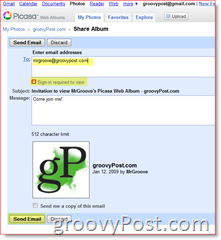Namestite Windows Home Server 2011 in začnite
Microsoft Windows Domače Povezovanje Domači Strežnik Windows / / March 17, 2020
Nazadnje posodobljeno dne

Trenutno upravljam Windows Home Server - različica, ki deluje na tehnologiji Microsoft Server 2003. WHS 2011 je že nekaj mesecev, in odločil sem se za nadgradnjo. Tukaj je opisano, kako narediti čisto namestitev WHS 2011.
Trenutno upravljam Windows Home Server - različica, ki deluje na tehnologiji Microsoft Server 2003. WHS 2011 je že nekaj mesecev, in odločil sem se za nadgradnjo. Tukaj je opisano, kako narediti čisto namestitev WHS 2011.
Preden začnete, morate vedeti nekaj stvari. Za razliko od svojega 32-bitnega predhodnika je WHS 2011 samo 64-bitni in zahteva najmanj 160 GB trdega diska in 1 GB RAM-a. Seveda so to minimalni podatki - torej vsaj podvojite vse. Ker boste naredili varnostno kopijo računalnikov, shranjevali večpredstavnost, fotografije in vse svoje dokumente, boste želeli veliko prostora za shranjevanje.
Če nimate naročnine na MSDN ali TechNet, boste morali kupiti fizično kopijo WHS 2011. V ceni se razlikuje, vendar je pod 100 dolarjev, kar je odlična stvar! Če ISO prenesete od Microsofta, za ustvarjanje zagonskega DVD-ja za namestitev zagonskega DVD-ja uporabite Windows 7 Disc Image Burner.
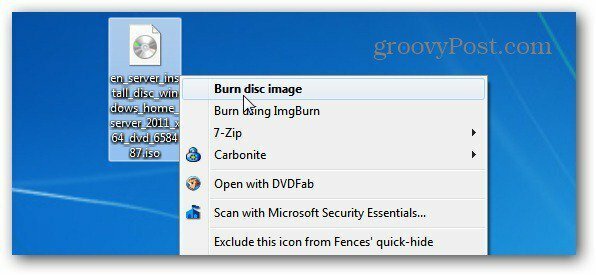
Namestite Windows Home Server 2011
Najprej se prepričajte, da je sistem nastavljen tako, da se zažene s pogona DVD. To lahko storite v BIOS-u ali pritisnete na ustrezno tipko med zagonom, ki vam omogoča, da izberete začasno zagonsko napravo. Popnite namestitveni DVD, ki ste ga kupili, v pogon vašega sistema.
Prvi zaslon, s katerim boste morali sodelovati, je izbira nove namestitve ali popravila. Ker gre za povsem nov sistem, izbiram Novo namestitev.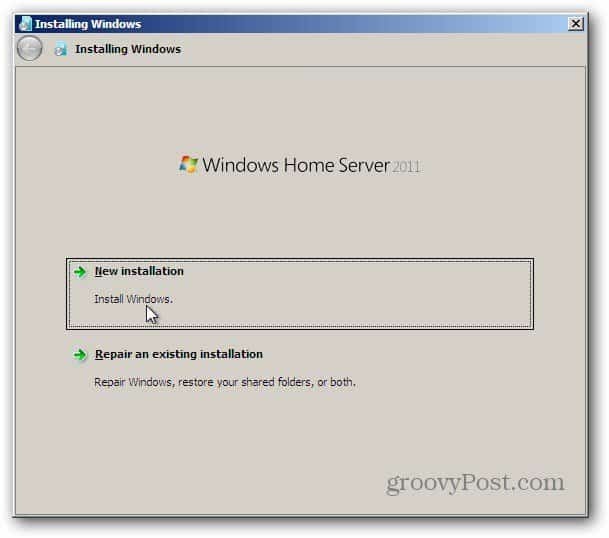
Nato izberite pogon, v katerega nameščate WHS 2011. Potrdite polje, za katerega veste, da bodo podatki na pogonu izbrisani. Kliknite Namestitev.
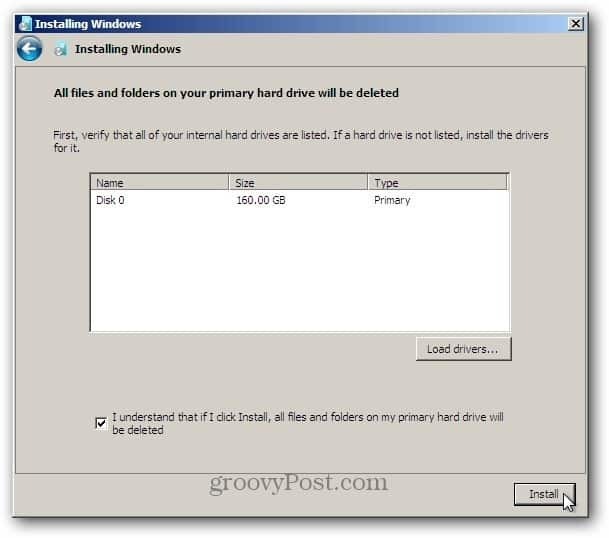
Opomba: Če lokalnega pogona ni na seznamu, boste morali naložiti gonilnike za krmilnik. Poiščite gonilnike in jih zapisujte na disk ali dajte na USB-pogon. Če morate to narediti, odstranite namestitveni DVD WHS 2011 in ga zamenjajte z gonilnim diskom. Nato kliknite gumb Naloži gonilnike in poiščite mesto gonilnikov ter namestite.
Ko je lokalni disk prepoznan, zaženite namestitev. Ponovno je postopek videti kot namestitev sistema Windows 7. Strežnik se bo v prvi fazi namestitve nekajkrat znova zagnal.
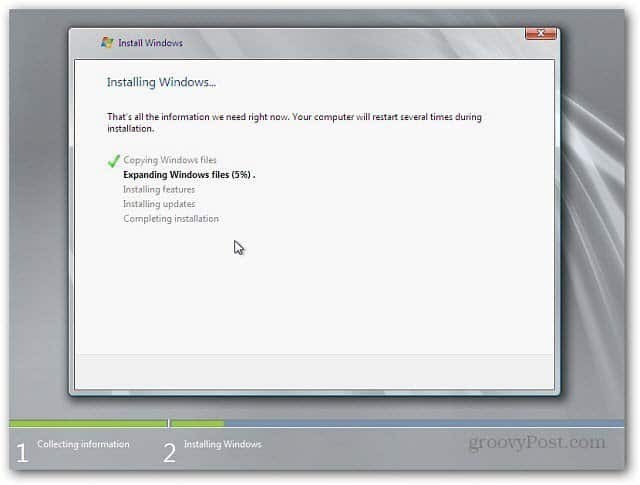
Med nameščanjem strežnika boste videli vrsto različnih zaslonov. V tej fazi ni potrebna nobena interakcija uporabnika.
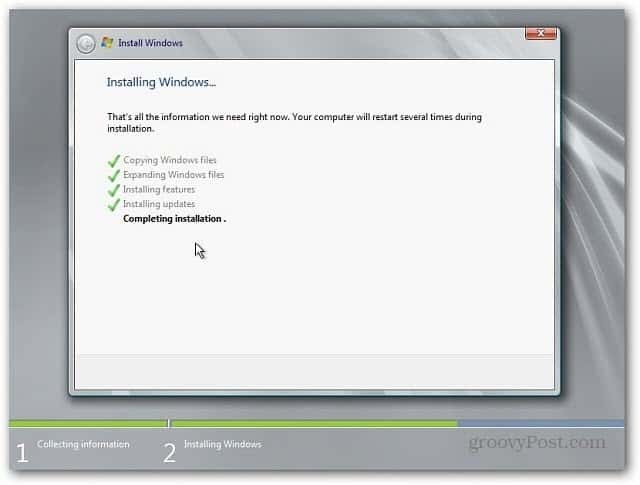
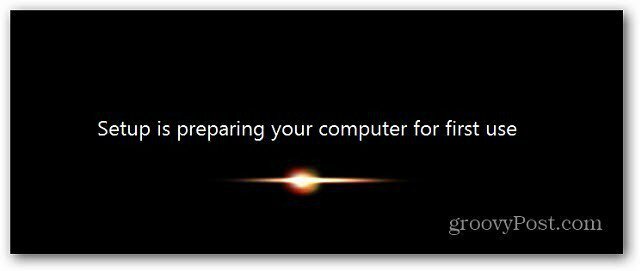
Ko pridete do naslednjega zaslona, boste morali vnesti nekaj informacij. Preverite državo, čas in postavitev tipkovnice. Kliknite Naprej.
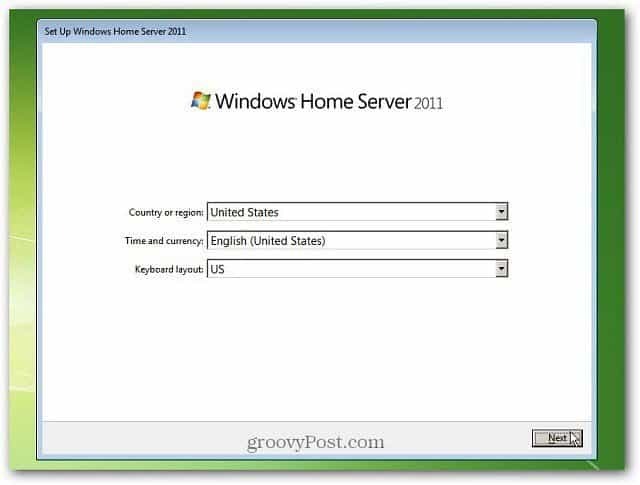
Nastavite čas in datum za strežnik.
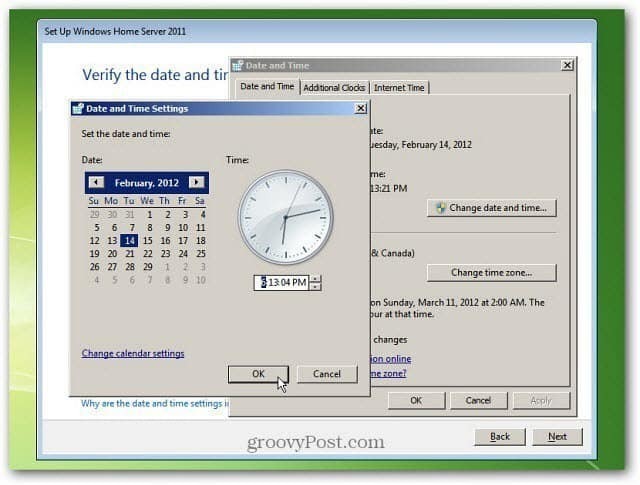
Strinjate se z licenčnimi pogoji Microsoftove programske opreme. Na dnu kliknite polje Sprejemam. Kliknite Naprej.
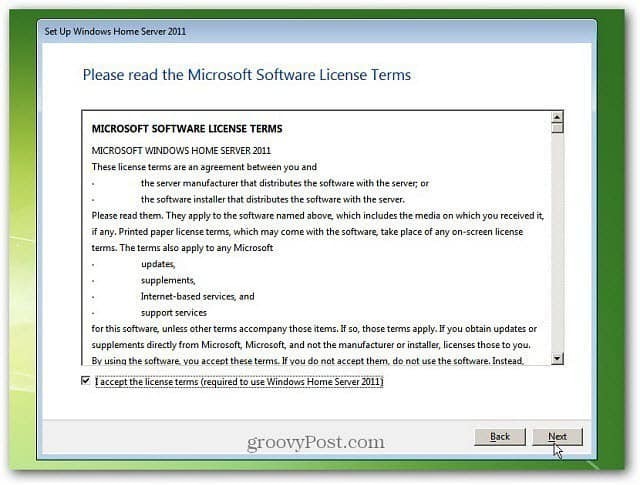
Zdaj vnesite ključ izdelka, ki je bil priložen WHS 20111. Nato označite možnost Samodejno aktiviranje, ko sem na spletu. S tem se aktiviranje konča, zato se vam ni treba ukvarjati s tem pozneje in pridobiti zaslonov. Kliknite Naprej.
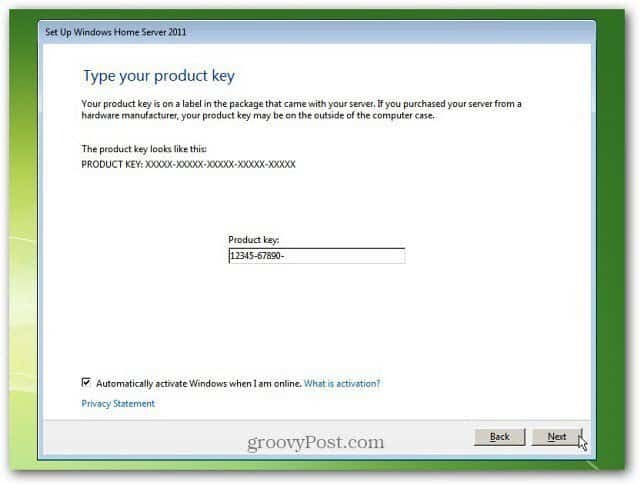
Zdaj morate svojemu strežniku dati ime… bodite pametni, to je vaš novi strežnik! Ime mora vsebovati manj kot 15 znakov. Vnesite v močno geslo dvakrat, nato vnesite namig za geslo. Upoštevajte, da lahko vsi vidijo namig za geslo, zato ne bodite preveč očitni. Kliknite Naprej.
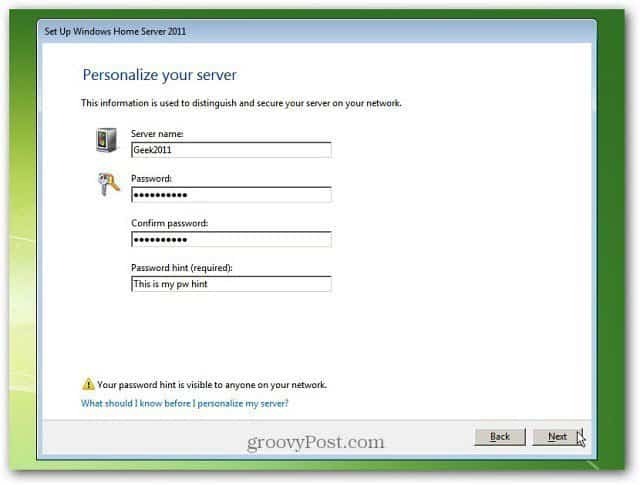
To so vse informacije, ki jih WHS 2011 potrebuje od vas. Ta naslednja faza namestitve traja najdlje časa. Vaš strežnik bo posodobljen in konfiguriran za uporabo. To bo trajalo pol ure ali več - odvisno od specifikacij sistema. Lahko ga pustite pri miru in ga občasno preverite, da se prepričate, ali vse deluje pravilno.
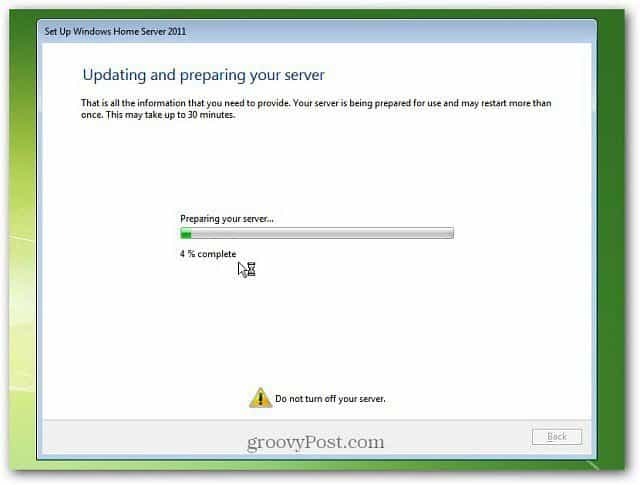
Po pol ure imamo uspeh! Windows Home Server 2011 je nameščen in je pripravljen za uporabo. Kliknite Zapri.
Priključite računalnik prvega odjemalca na WHS 2011
Seveda pustite, da strežnik deluje, nato pa pojdite na enega od odjemalskih računalnikov v vašem omrežju. Odprite Internet Explorer in v vrstici vrste: http: //vaše ime uporabnika/connect. Kje vaše ime uporabnika = ime, ki ste ga dali strežniku. Tako bi bilo v mojem primeru http://geek2011/connect
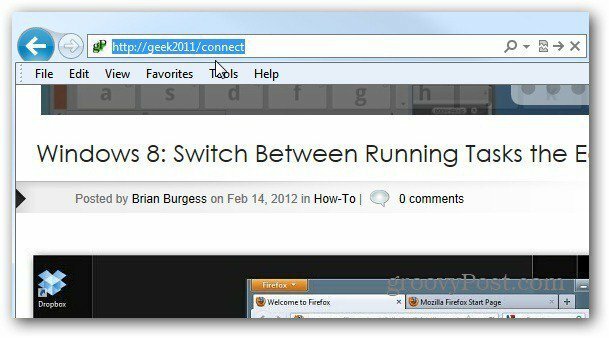
To vam omogoča prenos programske opreme, ki vam pomaga povezati računalnik s WHS 2011.
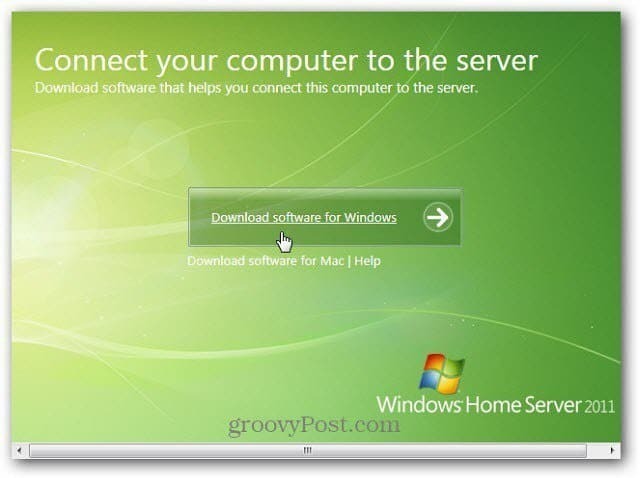
Prenesli boste wlsetup-web.exe - zaženite datoteko in sledite čarovniku. Sistem bo preveril, ali imate potrebne komponente, kot je Microsoft .NET Framework 4.0 ali novejši. Če tega ne storite, ga bo namestitveni program samodejno prenesel in namestil.
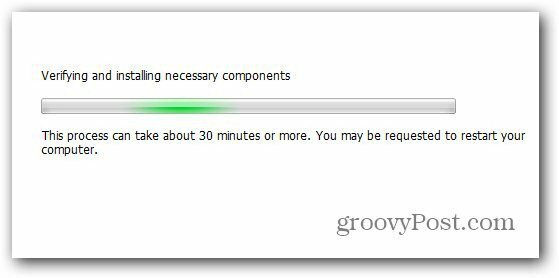
Po namestitvi potrebnih komponent vnesite geslo, ki ste ga ustvarili za WHS 2011.
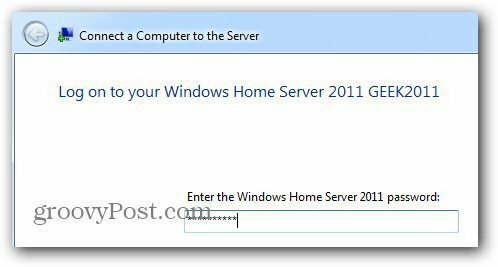
Nato nadaljujte z delom prek čarovnika. Je naravnost naprej in na besedilu. Od vas se zahteva, da vnesete opis računalniškega odjemalca, ne glede na to, ali ga prebudite za varnostno kopijo ali če se želite pridružiti programu za izboljšanje MS.
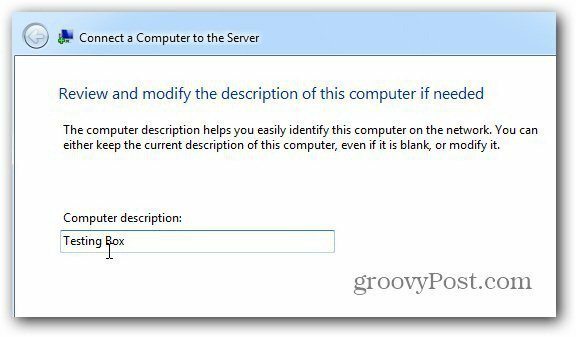
Programska oprema za odjemalčeve konektorje je nameščena. Ko konča, prejmete naslednje sporočilo. Potrdite polje, da odprete nadzorno ploščo, da upravljate strežnik in začnite takoj. Kliknite Dokončaj.
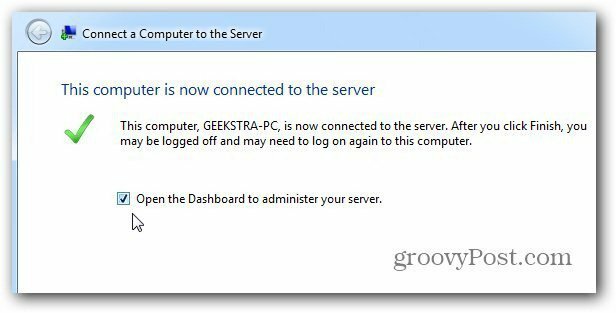
Zažene se armaturna plošča (prej imenovana konzola WHS). Prijavite se z geslom, ki ste ga dali strežniku. Kliknite Možnosti in potrdite, da si zapomnite geslo in izberite dodatke, ki jih želite naložiti.
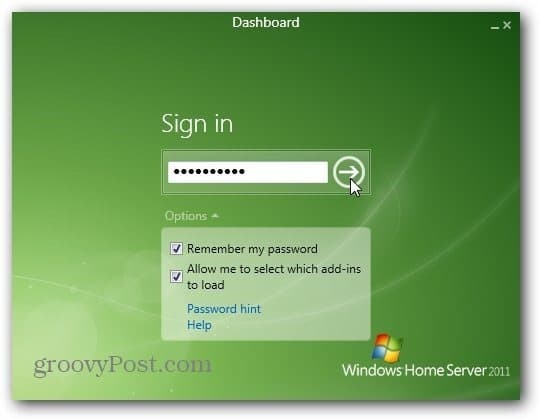
Po prijavi se vam predstavi nadzorna plošča Windows Home Server 2011. Tu boste izvajali večino svoje skrbniške dejavnosti s strežnikom. Začnite z izpolnjevanjem naštetih nalog. Začnite z »Pridobite posodobitve za druge Microsoftove izdelke« in pojdite po seznamu.
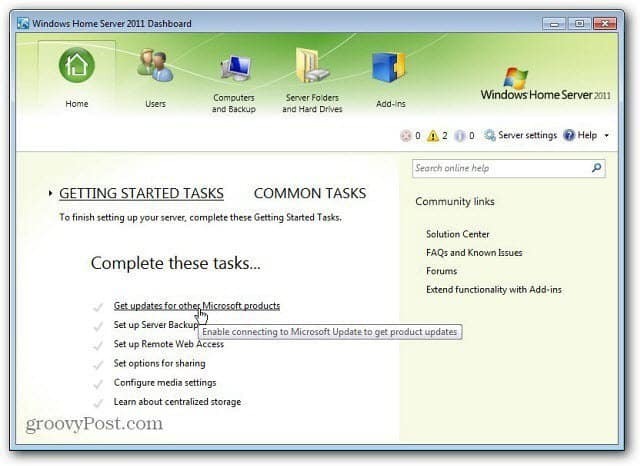
Od prve različice WHS se je veliko spremenilo. V prihodnjih tednih bom napisal več člankov o tem, kaj narediti naprej, in opisal številne grozovite stvari, ki jih lahko naredite s WHS 2011.